时间:2022-08-09 08:31:09 作者:娜娜 来源:系统之家 1. 扫描二维码随时看资讯 2. 请使用手机浏览器访问: https://m.xitongzhijia.net/xtjc/20220809/247876.html 手机查看 评论 反馈
近期有用户在对电脑进行系统还原时失败了,出现了系统提示系统还原未成功完成。没有对计算机的系统文件和设置进行更改,并带有错误代码0x80070005。那么遇到这种问题应该怎么办呢?下面就和小编一起来看看有什么解决方法吧。
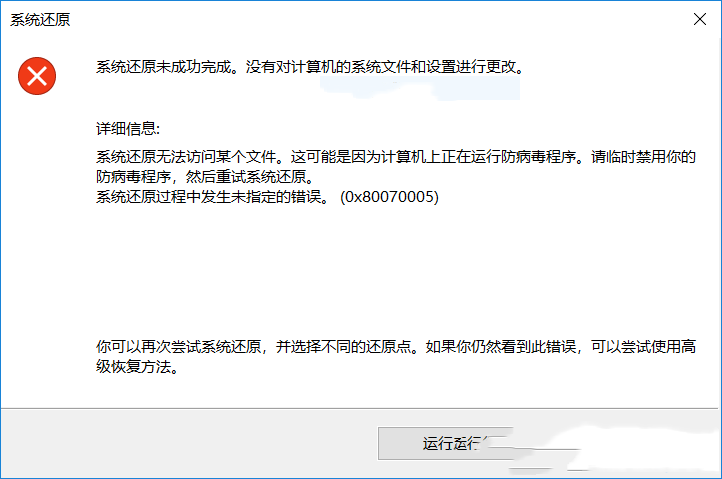
解决方法如下:
1、首先,按键盘上的【 Win + X 】组合键,或右键点击任务栏上的【Windows开始徽标】,在打开的右键菜单项中,选择【运行】;

2、运行窗口,输入【services.msc】命令,按确定或回车,可以快速打开服务;
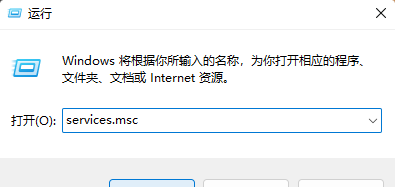
3、服务窗口,找到并双击打开【Windows 备份】,然后在打开的Windows 备份 的属性(本地计算机)窗口,将启动类型改为【自动】,再点击【确定】;

4、回到服务窗口,找到并右键点击【Windows 备份】,在打开的菜单项中,选择【启动】;
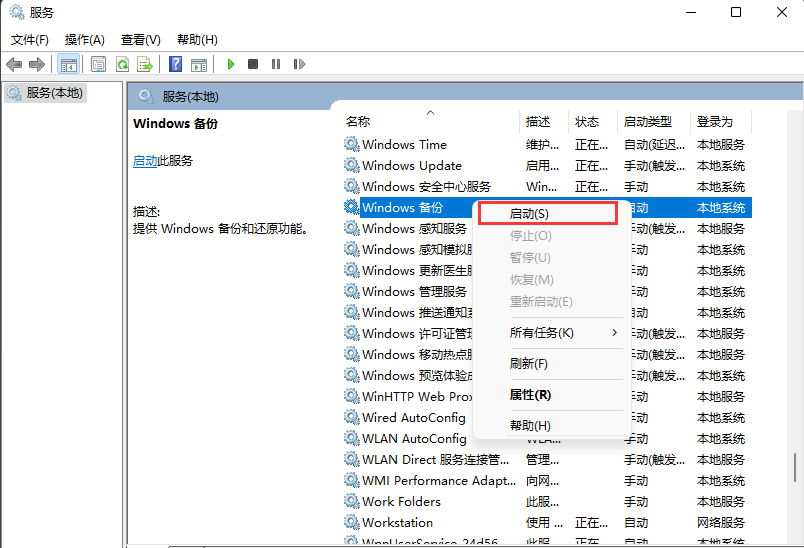
5、最后,还要将【Microsoft Software Shadow Copy Provider】、【Task Scheduler】、【Volume Shadow Copy】,这3个服务,启动类型设置为【自动】,并且【启动】服务。


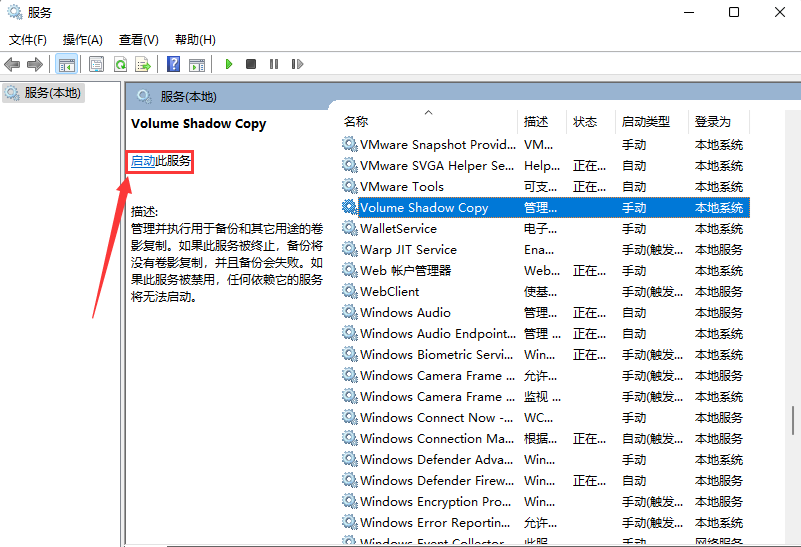
发表评论
共0条
评论就这些咯,让大家也知道你的独特见解
立即评论以上留言仅代表用户个人观点,不代表系统之家立场